Excel进行假设检验
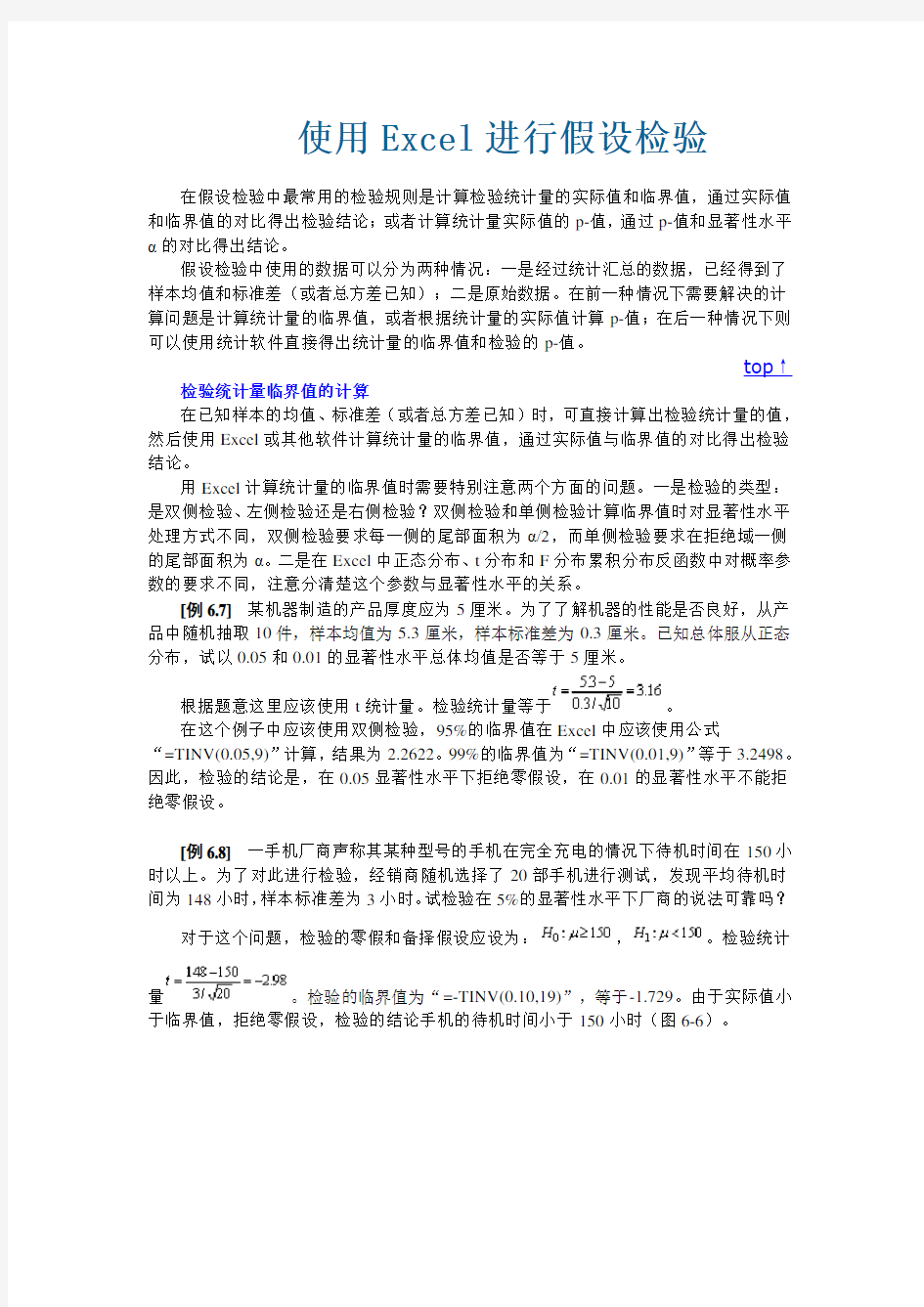
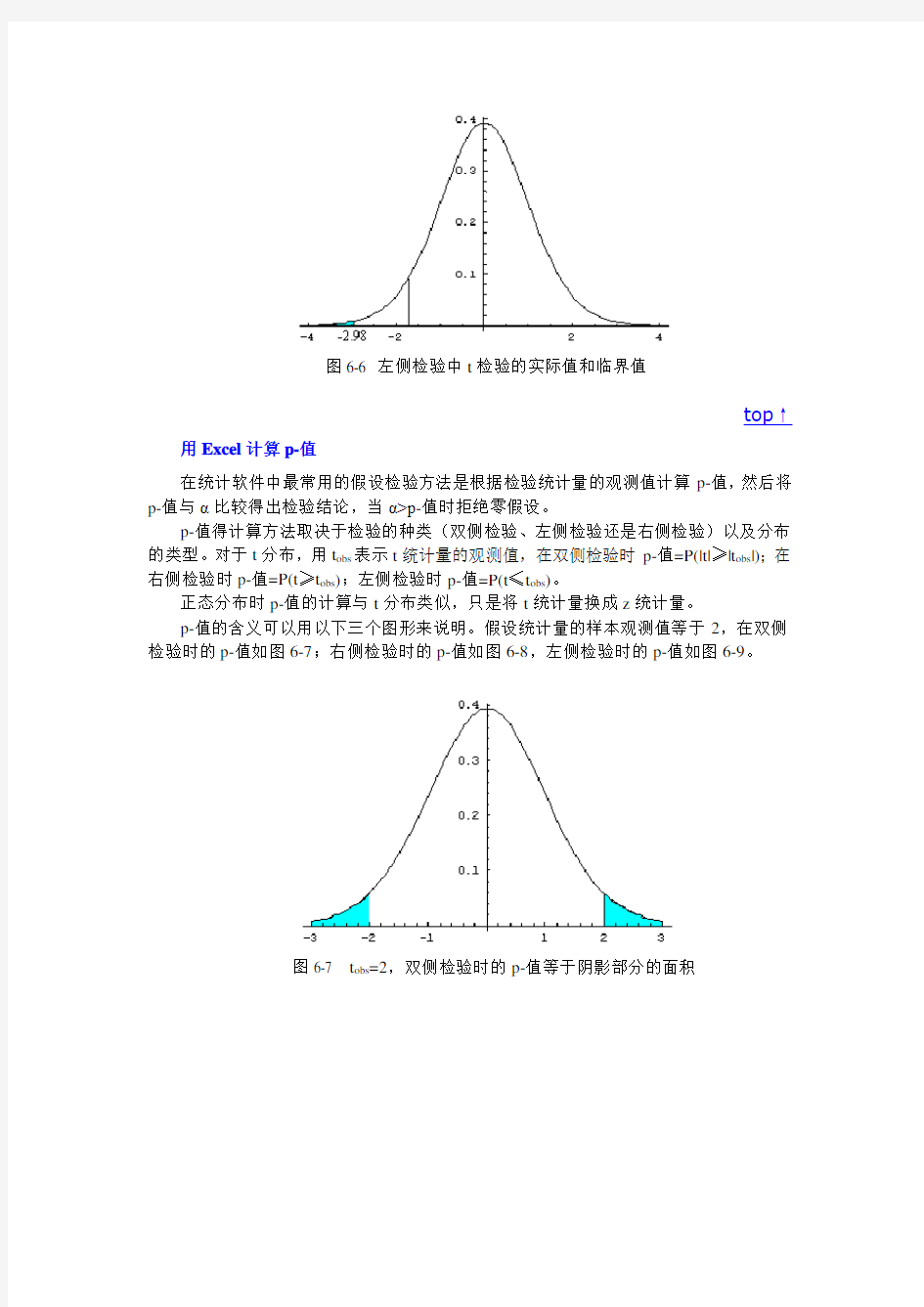
使用Excel进行假设检验
在假设检验中最常用的检验规则是计算检验统计量的实际值和临界值,通过实际值和临界值的对比得出检验结论;或者计算统计量实际值的p-值,通过p-值和显著性水平α的对比得出结论。
假设检验中使用的数据可以分为两种情况:一是经过统计汇总的数据,已经得到了样本均值和标准差(或者总方差已知);二是原始数据。在前一种情况下需要解决的计算问题是计算统计量的临界值,或者根据统计量的实际值计算p-值;在后一种情况下则可以使用统计软件直接得出统计量的临界值和检验的p-值。
top↑检验统计量临界值的计算
在已知样本的均值、标准差(或者总方差已知)时,可直接计算出检验统计量的值,然后使用Excel或其他软件计算统计量的临界值,通过实际值与临界值的对比得出检验结论。
用Excel计算统计量的临界值时需要特别注意两个方面的问题。一是检验的类型:是双侧检验、左侧检验还是右侧检验?双侧检验和单侧检验计算临界值时对显著性水平处理方式不同,双侧检验要求每一侧的尾部面积为α/2,而单侧检验要求在拒绝域一侧的尾部面积为α。二是在Excel中正态分布、t分布和F分布累积分布反函数中对概率参数的要求不同,注意分清楚这个参数与显著性水平的关系。
[例6.7] 某机器制造的产品厚度应为5厘米。为了了解机器的性能是否良好,从产品中随机抽取10件,样本均值为5.3厘米,样本标准差为0.3厘米。已知总体服从正态分布,试以0.05和0.01的显著性水平总体均值是否等于5厘米。
根据题意这里应该使用t统计量。检验统计量等于。
在这个例子中应该使用双侧检验,95%的临界值在Excel中应该使用公式
“=TINV(0.05,9)”计算,结果为2.2622。99%的临界值为“=TINV(0.01,9)”等于3.2498。因此,检验的结论是,在0.05显著性水平下拒绝零假设,在0.01的显著性水平不能拒绝零假设。
[例6.8] 一手机厂商声称其某种型号的手机在完全充电的情况下待机时间在150小时以上。为了对此进行检验,经销商随机选择了20部手机进行测试,发现平均待机时间为148小时,样本标准差为3小时。试检验在5%的显著性水平下厂商的说法可靠吗?
对于这个问题,检验的零假和备择假设应设为:,。检验统计
量。检验的临界值为“=-TINV(0.10,19)”,等于-1.729。由于实际值小于临界值,拒绝零假设,检验的结论手机的待机时间小于150小时(图6-6)。
图6-6 左侧检验中t检验的实际值和临界值
top↑用Excel计算p-值
在统计软件中最常用的假设检验方法是根据检验统计量的观测值计算p-值,然后将p-值与α比较得出检验结论,当α>p-值时拒绝零假设。
p-值得计算方法取决于检验的种类(双侧检验、左侧检验还是右侧检验)以及分布的类型。对于t分布,用t obs表示t统计量的观测值,在双侧检验时p-值=P(|t|≥|t obs|);在右侧检验时p-值=P(t≥t obs);左侧检验时p-值=P(t≤t obs)。
正态分布时p-值的计算与t分布类似,只是将t统计量换成z统计量。
p-值的含义可以用以下三个图形来说明。假设统计量的样本观测值等于2,在双侧检验时的p-值如图6-7;右侧检验时的p-值如图6-8,左侧检验时的p-值如图6-9。
图6-7 t obs=2,双侧检验时的p-值等于阴影部分的面积
图6-8 t obs=2,右侧检验时的p-值等于阴影部分的面积
图6-9 t obs=2,左侧检验时的p-值等于阴影部分的面积
例如对于前面机器性能的例子,t obs=3.16。因此在双侧检验时p-值等于P(|t|≥3.16),写成Excel的公式为“=TDIST(3.16,9,2)”,结果为0.01155。显然,在α=0.05时可以拒绝零假设,α=0.01时不能拒绝。
如果这是一个右侧检验问题,则p-值等于P(t≥3.16),写成Excel的公式为
“=TDIST(3.16,9,1)”,结果为0.005775。如果这个问题是一个左侧检验问题,则p-值等于P(t≤3.16)=1- P(t>3.16)= 1-0.005775 = 0.994225。
top↑使用Excel函数和分析工具库进行假设检验
在实际应用中,我们更希望根据样本数据直接得到检验结果,而不经过前面所说的复杂步骤。Excel提供的一些函数和模块可以帮助我们完成这些任务。
1、利用ZTEST函数进行单样本z检验。
如前所述,在总体方差已知,或者大样本的情况下可以用z统计量对总体的均值进行假设检验。Excel的ZTEST函数可以帮助我们完成这一检验。
这一函数的形式为:ZTEST(array,μ0,sigma)。array用来输入数据序列,μ0为假设的总体均值,Sigma为总体已知的标准差,如果省略,则使用样本标准差。
特别注意ZTEST的返回值为从统计量的样本观测值向正无穷积分的面积,等于右侧检验时的p值。
双侧检验的p-值=2 * MIN(ZTEST(array,μ0,sigma), 1 - ZTEST(array,μ0,sigma))。
左侧检验的p-值=1 - ZTEST(array,μ0,sigma)。
[例6.9] 对于学生调查中的身高数据,用正态分布检验能否认为总体的平均身高等于169厘米。
在Excel的单元格中输入公式“=ZTEST(J2:J36,169)”,得到的概率为0.980391。因此检双侧检验的p-值等于2*(1-0.980391)=0.039218。在5%的显著性水平下应该拒绝零假设。
2、用分析工具库进行双样本均值的z检验。
在比较两个已知方差的正态总体的均值是否相等时使用的是正态分布。Excel分析工具库中的“z-检验:双样本平均差检验”可以完成这类检验。
[例6.10] 对学生调查中男女生的身高进行假设检验,假设已知男生身高的方差为25,女生身高的方差等于9。把数据整理成图6-10的形式,调用“z-检验:双样本平均差检验”模块,在相应的位置输入数据区域和已知的方差,得到的结果见图6-10。从分析结果看,双侧检验的p-值为8.47766*10-13,检验的结论显然是拒绝零假设。
图6-10 用Excel进行双样本均值的z检验
top↑
3、利用分析工具库进行单样本和配对样本的t检验。
Excel的提供的t检验模块提供了成对样本的t检验。如果我们需要进行单样本的t 检验,只需要在成对样本t检验中把第二个序列设为单样本检验中的常数μ0就可以了,因为成对样本的t检验本质上就是对两个样本对应数值之差进行的单样本的t检验。
[例6.11] 对学生身高的数据,检验能否认为学生的平均身高等于169厘米。
像图6-11那样输入数据,然后调用分析工具库中的“t-检验:平均值的成对双样本分析”,设置必要的参数(图6-11),得到结果如表6-2。输出结果中“P(T<=t) 双尾”对应的概率0.046928,这是双侧检验时的p-值。与前面按正态分布求解的结果相比p-值0.039218稍大了一些。注意单侧检验时的p-值根据具体情况会有所不同,不一定等于0.023464。
图6-11
表6-2 成对样本t检验的输出结果
t-检验: 成对双样本均值分析
变量1变量2
平均166.7714169
方差40.887390
观测值3535
泊松相关系数#DIV/0!
假设平均差0
df34
t Stat-2.06189
P(T<=t) 单尾0.023464
t 单尾临界 1.690924
P(T<=t) 双尾0.046928
t 双尾临界 2.032244
4、利用分析工具库进行两个独立样本的t检验。
在总体方差未知时对两个独立样本均值的假设检验分为两种情况:方差相等和方差不等。在这两种情况下虽然使用的都是t统计量,但t分布的方差和自由度的计算公式
不同。等方差时t分布的标准差,其中,自由度等于;不等方差时t分布的标准差,自由度等于
。
[例6.12] 前面我们曾用双样本的z检验比较过男女生的身高。现在我们用不等方差的独立样本t检验进行分析。
调用“t-检验:双样本异方差假设”模块,输入相应的数据区域,检验结果如表6-3。由于p-值非常小,检验的结论也是不能认为男女生的身高相等。
表6-3 双样本异方差假设时t检验的输出结果
t-检验: 双样本异方差假设
男女
平均172.3125 162.1053
方差24.62916667 6.432749
观测值16 19
假设平均差0
df 21
t Stat 7.448576386
P(T<=t) 单尾 1.26885E-07
t 单尾临界 1.720742871
P(T<=t) 双尾 2.53771E-07
t 双尾临界 2.079613837
top↑
5、利用分析工具库进行双样本方差的F检验。
在总体方差未知的独立双样本的t检验中需要事先知道两个总体的方差是否相等。这一问题可以用分析工具库中的“F检验:双样本方差”来进行。
例如对男女生身高的方差是否相等进行检验,可以调用“F检验:双样本方差”模块,定义相应的数据区域(图6-12),检验结果见表6-4。一定注意双侧检验时的p-值等于“P(F<=f) 单尾”对应概率的两倍。在这个例子中相应的p-值等于
2*0.004041033=0.008082066。由于p-值很小,因此检验的结论是男女生身高的方差不相等。
图6-12 双样本方差F检验的对话框
表6-4 双样本方差F检验的输出结果
F-检验双样本方差分析
变量1 变量 2
平均172.3125 162.1052632
方差24.62916667 6.432748538
观测值16 19
df 15 18
F 3.828715909
P(F<=f) 单尾0.004041033
F 单尾临界 2.268622192
top↑
[实训]用Excel进行假设检验
[实训四]假设检验 一、简介: 假设检验是统计推断中的重要内容。以下例子利用Excel的正态分布函数NORMSDIST判断函数IF等,构造一张能够实现在总体方差已知情况下进行总体均值假设检验的Excel工作表。文档来自于网络搜索 二、操作步骤: 1 ?构造工作表。如图附-15所示,首先在各个单元格输入以下的内容,其中左边是变量名,右边是相应的计算公式。文档来自于网络搜索 2.为表格右边的公式计算结果定义左边的变量名。选定A3:B4,A6:B8, A10:A11,A13:A15和A17:B19单元格,选择“插入”菜单的“名称”子菜单的“指定”选项,用鼠标点击“最左列”选项,然后点击“确定”按扭即可。文档来自于网络搜索 图附-15 3?输入样本数据,以及总体标准差、总体均值假设、置信水平数据。如图附-16 所示。 4.为样本数据命名。选定C1:C11单元格,选择“插入”菜单的“名称”子菜单的“指定”选项,用鼠标点击“首行”选项,然后点击“确定”按扭,得到如图附-16中
所示的计算结果。文档来自于网络搜索
图附-16 、结果说明: 如图附-16所示,该例子的检验结果不论是单侧还是双侧均为拒绝Ho假设。所以,根据样本的计算结果,在5%的显著水平之下,拒绝总体均值为35的假设。同时由单侧显著水平的计算结果还可以看出,在总体均值是35的假设之下,样本均值小于等于 31.4 的概率仅为0.020303562。文档来自于网络搜索 四、双样本等均值假设检验 (一)简介:双样本等均值检验是在一定置信水平之下,在两个总体方差相等的假设 之下,检验两个总体均值的差值等于指定平均差的假设是否成立的检验。我们可以直接使用在Excel数据分析中提供双样本等均值假设检验工具进行假设检验。以下通过一例说明双样本等均值假设检验的操作步骤。例子如下,某工厂为了比较两种装配方法的效率,分别组织了两组员工,每组9人,一组采用新的装配方法,另外一组采用旧的装配方法。18个员工的设备装配时间图附-17中表格所示。根据以下数据,是否有理由认为新的装配方法更节约时间?文档来自于网络搜索
实验五 抽样分布于区间估计之用Excel进行假设检验
实验五抽样分布于区间估计之用EXCEL进行假设检验一、实验目的及要求 熟练使用Excel进行参数的假设检验 二、实验内容 本章介绍的假设检验包括一个正态总体的参数检验和两个正态总体的参数检验。对于一个正态总体参数的检验,可利用函数工具和自己输入公式的方法计算统计量,并进行检验。 1)一个正态总体的参数检验 ?一个正态总体均值的假设检验:方差已知 【例1】假设某批矿砂10个样品中的镍含量,经测定为3.28,3.27,3.25,3.25,3.27,3.24,3.26,3.24,3.24,3.25(单位:%)。设总体服从正态分布,且方差为, 问:在下能否认为这批矿砂的平均镍含量为3.25。 解根据题意,提出检验的原假设和备择假设是 :;: 这是一个双侧检验问题,具体步骤如下: 步骤一:输入数据。 打开Excel工作簿,将样本观测值输入到A1:A10单元格中。 步骤二:假设检验。 1. 在B2中输入“=AVERAGE(A1:A10)”,回车后得到样本平均值3.255; 2. 在B3中输入总体标准差0.01; 3. 在B4中输入样本容量10; 4. 在B5中输入显著性水平0.01; 5. 在B6中输入“”,即输入“”,回车后得标准正态分布的的双侧分位数; “”, 6.在B7中输入检验统计量的计算公式: 回车后得统计量的值:。 步骤三:结果分析。 由于,未落入否定域内,所以接受原假设,即这批矿砂的平均镍含量为3.25 %。 ?一个正态总体均值的假设检验:方差未知 【例2】某一引擎生产商声称其生产的引擎的平均速度每小时高于公里。现将生产的20台引擎装入汽车内进行速度测试,得到行驶速度(单位:公里/小时)如下:
用Excel进行参数的假设检验
上机实习五用Excel进行参数的假设检验假设检验,就是先对总体的参数或分布形式提出假设,再利用样本数据信息来判断原假设是否合理,从而决定应接受还是拒绝原假设。 进行假设检验的一般步骤: (1)建立原假设H0和备择假设H1; (2)确定适当的检验统计量及其分布,并由给定样本值计算检验统计量的值; (3)根据显著性水平α,确定检验临界值和拒绝域; (4) 作出统计判断:由样本值确定概率P值,若P值≤α或者统计量的值落在拒绝域内,则拒绝原假设H0,接受备择假设H1,即差异有统计显著意义;若P值>α或者统计量的值不落在拒绝域内,,就接受原假设H0,即差异无统计显著意义。 我们将正态总体的参数检验的主要步骤和结果汇总于下表。 表5-1 正态总体参数的假设检验简表 [注] 式中2)1 ( )1 ( 2 1 2 2 2 2 1 1 - +- + - = n n S n S n S p ,特别地,当n1=n2时,22 2 2 1S S S p + = §5.1 单个正态总体的参数检验 一、单个正态总体均值Z检验 对于总体方差σ2已知时,进行单个正态总体均值的Z检验H0:μ=μ0,可利用Z检验统计量
n X Z /0 σμ-= 来进行。 在Excel 中,可利用函数ZTEST 进行,其格式为 ZTEST (array, a , sigma) 返回Z 检验的双侧概率P 值P{|Z|>z}, n a X Z /σ-= 其中 Array 为用来检验的数组或数据区域; a 为被检验的已知均值,即μ0; Sigma 为已知的总体标准差σ,如果省略,则使用样本标准差S 。 例如,要检验样本数据 3, 6, 7, 8, 6, 5, 4, 2, 1, 9 的总体均值是否等于4,如果已知其总体标准差为2,则只需计算 ZTEST({3, 6, 7, 8, 6, 5, 4, 2, 1, 9}, 4,2), 其概率值 P=0.0409951<0.05, 认为在显著性水平α=0.05下,总体均值与4有显著差异。 如果总体标准差未知,而用样本标准差S 替代时,计算 ZTEST({3, 6, 7, 8, 6, 5, 4, 2, 1, 9}, 4), 得到其概率值 P =0.090574>0.05, 认为在显著性水平α=0.05下,总体均值与4无显著差异。 二、单个正态总体均值t 检验 当总体方差σ2未知时,单个正态总体均值的t 检验对于大样本(n>30)问题可归结为上述Z 检验进行。对于小样本,则可利用函数和输入公式的方法计算t 统计量 n S X t 0μ-= 和P 值来进行t 检验。 例5.1 正常人的脉搏平均为72(次/min),现测得50例慢性四乙基铅中毒患者的脉搏(次/min )的均值是65.45,标准差是5.67,若四乙基铅中毒患者的脉搏服从正态分布,问四乙基铅中毒患者和正常人的脉搏有无显著性差异(α=0.05)? Excel 求解:应检验H 0:μ =72。其实现t 检验的步骤为: 1.按图5.1输入已知数据:单元格C4中输入总体均值72,单元格B7中输入样本容量25,单元格C7中输入样本均值65.45,单元格D7中输入样本标准差7.67; 2.计算t 统计量的值和P 值 (1) 在单元格G4中输入“=ABS(C7-C4)/D7*B7^0.5”求t 值; (2) 在单元格G5中输入“=B7-1”求自由度; (3) 在单元格G6中输入“=TDIST(G4,G5,1)”求单侧P 值; (4) 在单元格G7中输入“=TDIST(G4,G5,2)”求双侧P 值;
实验三用excel进行参数估计和假设检验
实验三用EXCEL进行参数估计和假设检验 一、用EXCEL进行区间估计 数据:某百货公司6月份各天的销售额数据如下:(单位:万元) 求在概率90%的保证下,顾客平均消费额的估计区间。 参数估计数据及结果: 从上面的结果我们可以知道,该月平均销售额的置信下限为,置信上限为。 二、用EXCEL进行假设检验 例题1:假设有A、B两个品牌的电池,现分别从这两个品牌电池中随机抽取10只进行检测,获得下表数据。它们的使用寿命方差相等为30,试问在的显著性水平下,可否认为两个品牌的平均使用寿命存在显著差异
据上,提出原假设:A、B两个品牌的电池使用寿命不存在显著差异, 备择假设:A、B两个品牌的电池使用寿命存在显著差异。 进行Z检验-双样本平均差检验: 得如下所示结果: 此次检验属于双尾检验,P=072 > 显著性水平,所以在的显著性水平下不能拒绝原假设,即可以认为两个品牌的平均使用寿命不存在显著性差异。 例题2:用某种药物治疗9例再生障碍性贫血患者,治疗前后患者血
红蛋白变化的数据如下表所示。问在的显著性水平下,能否认为这种药物至少可以使血红蛋白数量增加15个单位 提出原假设:这种药物不能使患者血红蛋白至少增加15个单位; 备择假设:这种药物可以使患者的血红蛋白至少增加15个单位。由于总体平均差已知,选用t-检验:平均值的成对二样本分析: 得结果如下:
由于显著性水平为大于P值,因此要拒绝原假设,即可以认为这种药物至少能使血红蛋白数量增加15个单位。 例题3:某研究所试验出一批新品种,想知道新品种产量是否比老品种产量有显著提高,随机抽取新老品种产量各9个,数据如下(单位:千克)。试问,在的显著性水平下,可否认为新品种比老品种的产量有显著提高 据条件,提出原假设:新品种比老品种产量没有显著提高; 备择假设:新品种比老品种产量显著提高。
实验三用EXCEL进行参数估计和假设检验
实验三用E X C E L进行参数估计和假设检验 一、用EXCEL进行区间估计 数据:某百货公司6月份各天的销售额数据如下:(单位:万元) 求在概率90%的保证下,顾客平均消费额的估计区间。 参数估计数据及结果: 从上面的结果我们可以知道,该月平均销售额的置信下限为,置信上限为。 二、用EXCEL进行假设检验 例题1:假设有A、B两个品牌的电池,现分别从这两个品牌电池中随机抽取10只进行检测,获得下表数据。它们的使用寿命方差相等为30,试问在的显着性水平下,可否认为两个品牌的平均使用寿命存在显着差异 据上,提出原假设:A、B两个品牌的电池使用寿命不存在显着差异, 备择假设:A、B两个品牌的电池使用寿命存在显着差异。 进行Z检验-双样本平均差检验: 得如下所示结果: 此次检验属于双尾检验,显着性水平,所以在的显着性水平下不能拒绝原假 设,即可以认为两个品牌的平均使用寿命不存在显着性差异。 例题2:用某种药物治疗9例再生障碍性贫血患者,治疗前后患者血红蛋白 变化的数据如下表所示。问在的显着性水平下,能否认为这种药物至少可以 使血红蛋白数量增加15个单位 提出原假设:这种药物不能使患者血红蛋白至少增加15个单位; 备择假设:这种药物可以使患者的血红蛋白至少增加15个单位。 由于总体平均差已知,选用t-检验:平均值的成对二样本分析: 得结果如下: 由于显着性水平为大于P值,因此要拒绝原假设,即可以认为这种药物至少 能使血红蛋白数量增加15个单位。
例题3:某研究所试验出一批新品种,想知道新品种产量是否比老品种产量有显着提高,随机抽取新老品种产量各9个,数据如下(单位:千克)。试问,在的显着性水平下,可否认为新品种比老品种的产量有显着提高 据条件,提出原假设:新品种比老品种产量没有显着提高; 备择假设:新品种比老品种产量显着提高。 得出t检验:双样本异方差分析结果如下: 在显着性水平为的单侧检验下,P值为0
[实训]用Excel进行假设检验
[实训四]假设检验 一、简介: 假设检验是统计推断中的重要内容。以下例子利用Excel的正态分布函数NORMSDIST、判断函数IF 等,构造一张能够实现在总体方差已知情况下进行总体均值假设检验的Excel 工作表。 二、操作步骤: 1.构造工作表。如图附-15 所示,首先在各个单元格输入以下的内容,其中左边是变量名,右边是相应的计算公式。 2. 为表格右边的公式计算结果定义左边的变量名。选定A3:B4,A6:B8, A10:A11,A13:A15 和A17:B19 单元格,选择“插入”菜单的“名称”子菜单的“指定”选项,用鼠标点击“最左列”选项,然后点击“确定”按扭即可。 图附-15 3.输入样本数据,以及总体标准差、总体均值假设、置信水平数据。如图附-16 所示。 4.为样本数据命名。选定C1:C11 单元格,选择“插入”菜单的“名称”子菜单的“指定”选项,用鼠标点击“首行”选项,然后点击“确定”按扭,得到如图附-16 中所示的计算结果。
图附-16 三、结果说明: 如图附-16 所示,该例子的检验结果不论是单侧还是双侧均为拒绝Ho 假设。所以,根据样本的计算结果,在5%的显著水平之下,拒绝总体均值为35 的假设。同时由单侧显著水平的计算结果还可以看出,在总体均值是35 的假设之下,样本均值小于等于31.4 的概率仅为0.020303562。 四、双样本等均值假设检验 (一)简介:双样本等均值检验是在一定置信水平之下,在两个总体方差相等的假设之下,检验两个总体均值的差值等于指定平均差的假设是否成立的检验。我们可以直接使用在Excel 数据分析中提供双样本等均值假设检验工具进行假设检验。以下通过一例说明双样本等均值假设检验的操作步骤。例子如下,某工厂为了比较两种装配方法的效率,分别组织了两组员工,每组9 人,一组采用新的装配方法,另外一组采用旧的装配方法。18个员工的设备装配时间图附-17 中表格所示。根据以下数据,是否有理由认为新的装配方法更节约时间?
Excel进行假设检验
使用Excel进行假设检验 在假设检验中最常用的检验规则是计算检验统计量的实际值和临界值,通过实际值和临界值的对比得出检验结论;或者计算统计量实际值的p-值,通过p-值和显著性水平α的对比得出结论。假设检验中使用的数据可以分为两种情况:一是经过统计汇总的数据,已经得到了样本均值和标准差(或者总方差已知);二是原始数据。在前一种情况下需要解决的计算问题是计算统计量的临界值,或者根据统计量的实际值计算p-值;在后一种情况下则可以使用统计软件直接得出统计量的临界值和检验的p-值。 top↑ 检验统计量临界值的计算 在已知样本的均值、标准差(或者总方差已知)时,可直接计算出检验统计量的值,然后使用Excel或其他软件计算统计量的临界值,通过实际值与临界值的对比得出检验结论。 用Excel计算统计量的临界值时需要特别注意两个方面的问题。一是检验的类型:是双侧检验、左侧检验还是右侧检验?双侧检验和单侧检验计算临界值时对显著性水平处理方式不同,双侧检验要求每一侧的尾部面积为α/2,而单侧检验要求在拒绝域一侧的尾部面积为α。二是在Excel 中正态分布、t分布和F分布累积分布反函数中对概率参数的要求不同,注意分清楚这个参数与显著性水平的关系。 [例6.7] 某机器制造的产品厚度应为5厘米。为了了解机器的性能是否良好,从产品中随机抽取10件,样本均值为5.3厘米,样本标准差为0.3厘米。已知总体服从正态分布,试以0.05和 0.01的显著性水平总体均值是否等于5厘米。 统计量。检验统计量等于。t 根据题意这里应该使用在这个例子中应该使用双侧检验,95%的临界值在Excel中应该使用公式“=TINV(0.05,9)”计算,结果为2.2622。99%的临界值为 “=TINV(0.01,9)”等于3.2498。因此,检验的结论是,在0.05显著性水平下拒绝零假设,在0.01的显著性水平不能拒绝零假设。 [例6.8] 一手机厂商声称其某种型号的手机在完全充电的情况下待机时间在150小时以上。为了对此进行检验,经销商随机选择了20部手机进行测试,发现平均待机时间为148小时,样本标准差为3小时。试检验在5%的显著性水平下厂商的说法可靠吗? ,对于这个问题,检验的零假和备择假设应设为:。检验统计量。检验的临界值为“=-TINV(0.10,19)”,等于-1.729。由于实际值小)。6-6小时(图150于临界值,拒绝零假设,检验的结论手机的待机时间小于
实验三-用EXCEL进行参数估计和假设检验
实验三-用EXCEL进行参数估计和假设检验
实验三用EXCEL进行参数估计和假设检验 一、用EXCEL进行区间估计 数据:某百货公司6月份各天的销售额数据如下:(单位:万元) 求在概率90%的保证下,顾客平均消费额的估计区间。 参数估计数据及结果: 从上面的结果我们可以知道,该月平均销售额的置信下限为270.23,置信上限为277.97。 二、用EXCEL进行假设检验
例题1:假设有A、B两个品牌的电池,现分别从这两个品牌电池中随机抽取10只进行检测,获得下表数据。它们的使用寿命方差相等为30,试问在0.1的显著性水平下,可否认为两个品牌的平均使用寿命存在显著差异? 据上,提出原假设:A、B两个品牌的电池使用寿命不存在显著差异, 备择假设:A、B两个品牌的电池使用寿命存在显著差异。 进行Z检验-双样本平均差检验: 得如下所示结果:
此次检验属于双尾检验,P=01101282872 > 显著性水平0.1,所以在0.1的显著性水平下不能拒绝原假设,即可以认为两个品牌的平均使用寿命不存在显著性差异。 例题2:用某种药物治疗9例再生障碍性贫血患者,治疗前后患者血红蛋白变化的数据如下表所示。问在0.05的显著性水平下,能否认为这种药物至少可以使血红蛋白数量增加15个单位? 提出原假设:这种药物不能使患者血红蛋白至少增加15个单位;备择假设:这种药物可以使患者的血红蛋白至少增加15个单位。由于总体平均差已知,选用t-检验:平均值的成对二样本分析:
得结果如下: 由于显著性水平为0.05大于P值0.00037558,因此要拒绝原假设,即可以认为这种药物至少能使血红蛋白数量增加15个单位。 例题3:某研究所试验出一批新品种,想知道新品种产量是否比老品种产量有显著提高,随机抽取新老品种产量各9个,数据如下(单位:千克)。试问,在0.05的显著性水平下,可否认为新品种比老品种的产量有显著提高?
用Excel进行假设检验
用Excel 进行假设检验 假设检验包括一个正态总体的参数检验和两个正态总体的参数检验。对于一个正态总体参数的检验,可利用函数工具和自己输入公式的方法计算统计量,并进行检验。本例主要介绍如何使用Excel 进行两个正态分布的均值方差的检验。 [资料] 为了评价两个学校的教学质量,分别在两个学校抽取样本。在A 学校抽取30名学生,在B 学校抽取40名学生,对两个学校的学生同时进行一次英语标准化考试,成绩如附表6-1所示。假设学校A 考试成绩的方差为64,学校B 考试成绩的方差为100。检验两个学校的教学质量是否有显著差异。(α=0.05) 附表6-1 学校A 学校B 70 97 85 87 64 73 86 90 82 83 92 74 72 94 76 89 73 88 91 79 84 76 87 88 85 78 83 84 91 74 76 91 57 62 89 82 9364 80 78 99 59 79 8270 85 83 87 78 84 84 7079 72 91 93 75 85 65 7479 64 84 66 66 85 78 83 75 74 假定我们将上表中学校A 的数据输入到工作表中的A2:A31,学校B 的数据输入到工作表的B2:B41。 [步骤] 第1步:选择“工具”下拉菜单。再选择“数据分析”选项。 第2步:在分析工具中选择“Z-检验:双样本平均差检验”,如附图6-1。 附图6-1 第3步:当出现对话框后,在“变量1的区域”方框内键入A2:A31;在“变量2的区域”方框内键入B2:B41;在“假设平均差”方框内键入0;在“变量1的方差”方框内键入64;在“变量2的方差”方框内键入100;在“α”方框内键入0.05;在“输出选项”
使用EXCEL进行统计分析
使用EXCEL进行统计分析 六西格玛管理方法给我们的组织带来了管理上新的认识,其中包含了如方差分析、假设检验、回归分析、基本统计等大量的数理工具,但问题也随之而来,那就是大量的数据处理,这时我们就会想到用软件来帮助完成大量的运算。现在应用于这一方面的软件很多,如MINITAB、SPSS、SAS等,但是大多为英文软件,在这里我要介绍的就是用EXCEL的数据分析与规划求解来帮助您进行简单的数据分析。EXCEL的数据分析工具为中文界面,操作简单,在一定程度上能给予大家帮助。 第一节加载宏 EXCEL的数据处理除了提供了很多的函数外,另外还有两个功能就是数据分析和规划求解,但这两个工具必须加载相应的宏后才能使用,操作步骤为工具〉加载宏,出现如图1-1的对话框,选择分析工具库和规划求解,点击确定后,在工具菜单栏内出现了这两个分析工具。 图1-1 第二节随机数据与基本分析 在上一节通过加载宏在工具栏内增加了两个数据分析库,数据分析与规划求解,在本节将介绍数据分析工具库中的随机数生成器和描述统计。 操作工具〉数据分析,出现如图2-1的对话框,对话框包含了方差分析、相关系数、协方差分析等十几种分析工具,但一般处理对象为简单的数据。 图2-1
在对话框内选择随机数发生器,将出现如图2-2的对话框,对话框提供了相应的随机数产生及存储的条件命令,具体如下: 图2-2 1.变量个数:需要形成几组数据。 2.随机数个数:每组数据包含的数据个数。 3.分布:选择随机形成的数据期望服从的概率分布类型,包括均匀分布、正态分布、二项分布、离散分布等。 4.参数:输入不同分布的参数,如正态分布要求提供平均值及标准偏差。 5.随机数基数:输入随机数的基数。 6.输出选项:选择输出区域将使随机数据在同一工作表的制定位置放置,选择新工作表组将使随机数据放置在同一工作薄的新工作表中,选择新工作薄将生成一个新的工作薄来存储数据或分析结果,以上选择将出现在后续的各种分析工具对话框中,操作意义相同。 操作工具〉数据分析,在对话框内选择描述统计,将出现如图2-3的对话框,对话框的内容解释如下: 图2-3 1.输入区域:输入数据所在的区域,可以包含数据的标志,注意分析的数据单个总体应包含在一列或一栏中。
